























Дөнгөж сая буюу 9 сарын 17 - с 18 шилжих шөнийн 1 цагт (Улаанбаатар цагаар) iOS 8 албан ёсны загвар дэлхийн бүх iOS 8 дэмжиж болох iPhone , iPad , iPod дээр цацагдлаа. iOS 8 гарсантай холбоотойгоор хэрэглэгч нар хэрхэн суулгах мөн яаж суулгах талаар ихээхэн асууж байсан юм.
Энэхүү нийтлэл дээр
• Заавар 1 : "jailbreak" хийгээгүй iPhone , iPad , iPod дээр OTA update хийх
• Заавар 2 : компьютер дээр залгаж байгаа iTunes тусламжтай суулгах
• Заавар 3 : Backup + Restore хийх буюу "Clean Restore" хийх
iOS 8 өөрчлөлтийг эндээс үзээрэй
Заавар 1
Хэрхэн iOS 8 өөрийн iPhone , iPad , iPod дээр суулгах вэ ?
Хэрэв та jailbreak хийгээгүй бол
Settings -> General -> Software update дээр дараад татах боломжтой
Download and Install дээр дараад татаж аваад суулгах бөгөөд
нийт хэмжээ 1.9 GB болон түүнээс их ч байж болхоор их хэмжээний файл болхоор таны интернэт холболтоос хамаарч удаан татах боломжтой юм шүү!!!
Clean install буюу Backup хийгээд Restore хийж суулгах бол дараагын зааварыг үзээрэй
Мөн таны төхөөрөмжинд 5.8 GB түүнээс дээш сул зай байх ёстойг анхаарна уу
Жич : Төхөөрөмж дээрээс нь буюу өөр дээрээс нь update хийхэд таны ямар нэг контент болох дуу зураг дугаар гэх мэт зүйл устахгүй
Заавар 2
Та шууд iOS 8- г компьютерт өөрийн usb тусламжтайгаар update хийх боломжтой
эхлээд itunes оруул usb - гээ өөрийн компьютер дээрээ залгаад мөн iPhone , iPad , iPod дээрээ залга iTunes дээр шууд орж ирэхдээ танд iOS 8 гарлаа гэж мэдэгдэл цонх гарч ирэх бөгөөд түүн дээр "Download and Install" гэдэг хэсэг дээр дарж татаж авангаа суулгаж болно. Хэрэв тийм цонх гарахгүй бол Check for update дээр дараад "Download and install" дээр дараарай
Заавар 3
Хэрэв та jailbreak хийсэн бол мөн "Clean Restore" хийх бол
OTA update буюу төхөөрөмж дээрээс нь update хийх боломжгүй байдаг бөгөөд та заавал өөрийн төхөөрөмждөө таарах iOS Firmware татаж аваад суулгах ёстой
Жич : jailbreak чинь устах болохыг анхаарна уу!!!
iOS 8 firmware хаанаас татах вэ ?
Юуны өмнө та www.getios.com энэ сайтаас өөрийнхөө iPhone , iPad , iPod дээр тохируулан iOS 8-той Firmware татаж аваарай
Restore хийх зааварчилгаа
/жич та утас дээрээсээ хийх огтын боломжгүй болохыг анхаарна уу!!! компьютер ашиглаж хийнэ/
танд шаардагдах зүйлс
• Usb залгуур
• Компьютер
• iTunes
Хэрэв таны компьютер дээр iTunes байхгүй бол эндээс татаж аваарай
Restore хийх нь таны iPhone , iPad , iPod дээр бүх юмыг устгах болхоор та эхлээд заавал backup хийж байгаарай
жич : доор байгаа зааварын зурагнууд дээр iOS 7.1.2 зураг ашигласан гэхдээ явагдах алхам нь ижил
Алхам 1
Эхлээд та утасаа Dfu горим Recovery горимд оруулах ёстой
DFU "Recovery mode" recovery горим нь утасыг хүчээр энэ горимд оруулсанаар системийг ахин ачаалуулах буюу системийг шинчлэх дахин суулгах боломжтой болгодог горим юм.
Хэрхэн оруулах вэ ?
Утасаа унтараагаад
usb-гээрээ комдоо холбо
• Home болон Power товчоо 10 секунд хамтаар дар
9 дахь секундээс Power товч дээрээс хуруугаа аваад
• Home товчоо ганцааранг нь дарсаар 15 секунд бол ингэх үед
iTunes дээр Таны iPhone , iPad , iPod Recovery горимд орсонг хүлээж авлаа гэж анхааруулга харуулна.
Ok дарж цааш үргэжлүүлээрэй
Алхам 2
Одоо харин өмнө татсан iOS 8 - аа зааж өгнө.
Restore iPhone гэдэг дээр Хэрэв та Windows систем хэрэглэдэг бол shift товч + mouse 1 хослолтой дар / Mac систем хэрэглэдэг бол alt"option" товч + mouse 1 хослолтой дар
Шинээр цонх гарч ирэх бөгөөд татаж авсан iOS firmware зааж өг
Алхам 3
за одоо өөрөө бүх ажилийг iTunes гүйцэтгэх тул хүлээх л үлдсэн
Утас дээр Restore хийж байгаа үйл явц харагдах байдал
Алхам 4
Бүрэн уншиж дууссан болхоор та Шинээр утасаа эхлүүлэх аль эсвэл өмнө нь backup хийсэн бол тэр backup-аа сэргээх боломжтой
Алхам 5
Ингээд та амжилттэй iOS сүүлийн Firmware суулгаж чадлаа







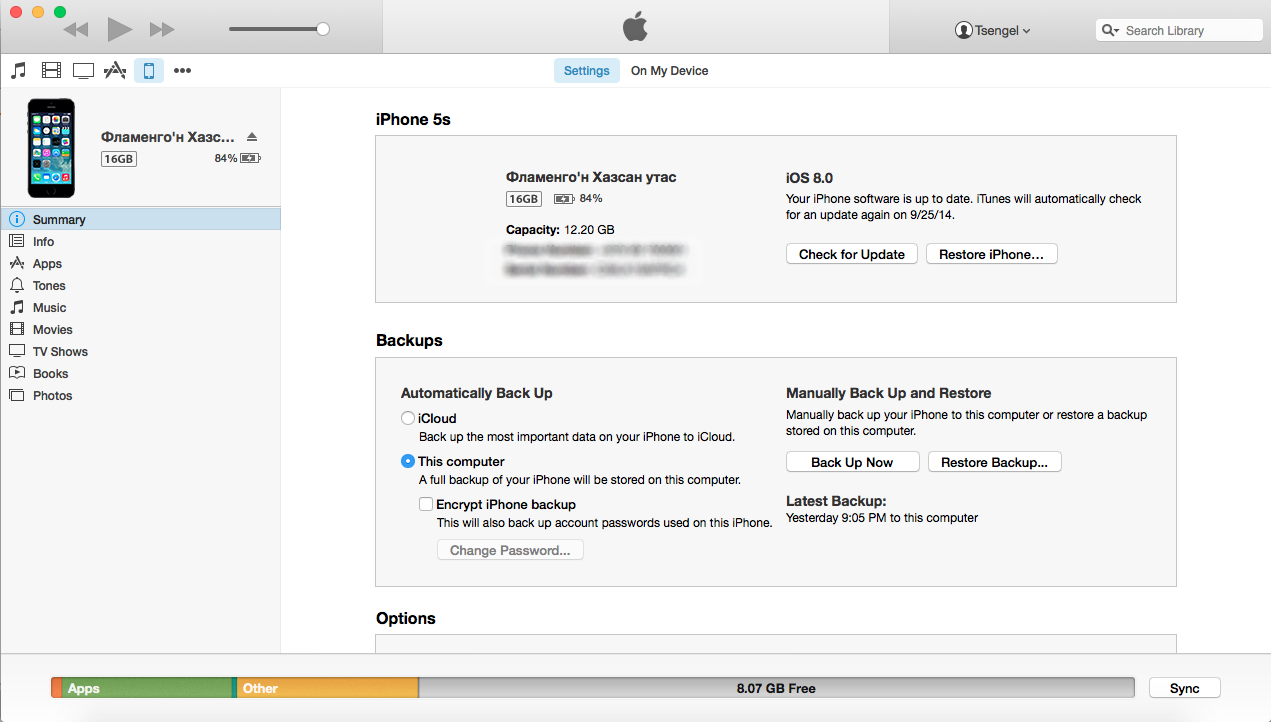


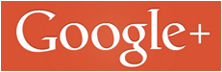
Сошиал сүлжээ ашиглан нэвтрэх